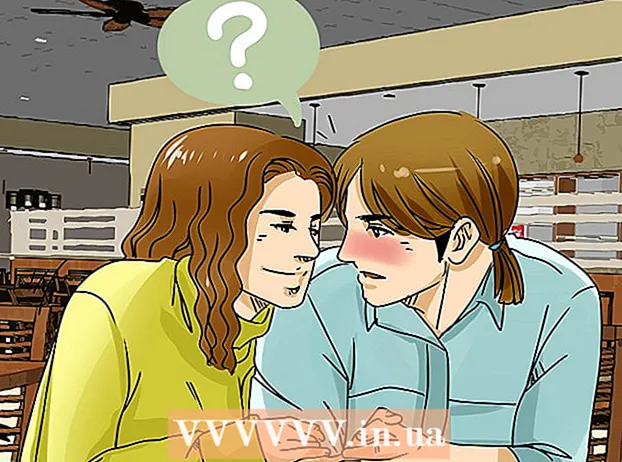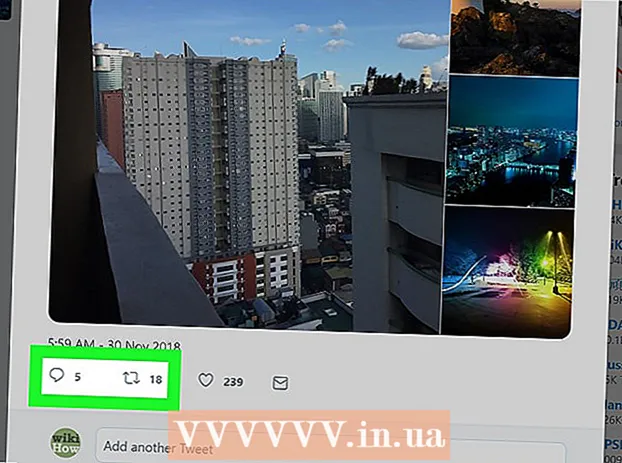Údar:
Louise Ward
Dáta An Chruthaithe:
4 Feabhra 2021
An Dáta Nuashonraithe:
1 Iúil 2024
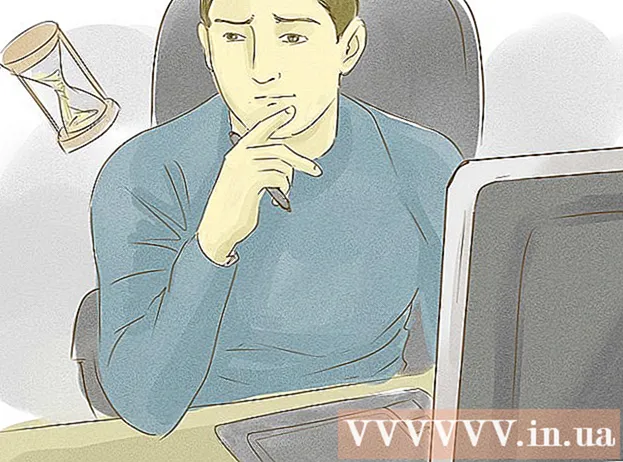
Ábhar
Múineann an t-alt seo duit conas cosaint i scríbhinn a shocrú ar chomhad nó ar ghléas stórála, ionas gur féidir leat ábhar an chomhaid nó na sonraí sa chuimhne a chur in eagar. Caithfidh tú cuntas riarthóra a úsáid chun é seo a dhéanamh. Tá cosaint réamhshocraithe scríbhneoireachta ag roinnt feistí stórála, mar shampla dioscaí CD-R, mar sin ní féidir leat iad a choigeartú.
Céimeanna
Modh 1 de 5: Leigheas bunúsach
Cliceáil lógó Windows sa chúinne íochtarach ar chlé den scáileán.
Cliceáil deilbhín an fhillteáin gar do bhun na láimhe clé den roghchlár Tosaigh.

Cliceáil lógó Windows sa chúinne íochtarach ar chlé den scáileán.
Cineál regedit Téigh go Tosaigh chun ordú Eagarthóir na Clárlainne a chuardach ar do ríomhaire.

Cliceáil regedit le deilbhín gorm ilbhloc ag barr na fuinneoige Tosaigh chun an fhuinneog a oscailt.
Leathnaigh an fillteán "HKEY_LOCAL_MACHINE". Cliceáil ar an deilbhín saighead ar thaobh na láimhe clé den fhillteán "HKEY_LOCAL_MACHINE" sa chúinne uachtarach ar chlé den fhuinneog.
Nóta: Beidh ort sleamhnán an phána a tharraingt ar thaobh na láimhe clé den fhuinneog aníos chun an fillteán seo a fháil.
Leathnaigh an fillteán "CÓRAS".
Leathnaigh an fillteán "CurrentControlSet".
Roghnaigh an fillteán "Rialú". Cliceáil ar an bhfillteán chun an roghnú a dhéanamh.
Cliceáil an cárta Cuir in Eagar (Cuir in eagar) ag barr na fuinneoige chun roghchlár anuas a oscailt.
Roghnaigh nua Tá (Nua) gar do bharr an roghchláir Cuir in Eagar ag taispeáint.
Cliceáil Eochair Tá (Eochair) ag barr an roghchláir nua ar taispeáint díreach. Taispeánfar fillteán nua (ar a dtugtar "Eochair" freisin) san fhillteán "Rialú".
Athraigh ainm an fhillteáin "eochair". Cineál StóráilDevicePolicies agus brúigh ↵ Iontráil.
Cruthaigh comhad DWORD nua san fhillteán "eochair" ar an mbealach seo a leanas:
- Roghnaigh an fillteán "eochair" darb ainm "StorageDevicePolicies" a chruthaigh tú díreach.
- Cliceáil Cuir in Eagar
- Roghnaigh nua
- Cliceáil Luach DWORD (32-giotán)
- Cineál ScríobhProtect agus brúigh ↵ Iontráil.
Oscail luach DWORD trí chliceáil faoi dhó. Taispeánfaidh an scáileán fuinneog nua.
Athraigh an uimhir "Luach" go 0. Roghnaigh an uimhir sa réimse "Luach", ansin clóscríobh 0 chun an luach reatha a athsholáthar.
Cliceáil Ceart go leor. Déanfaidh sé seo na hearráidí inléite amháin atá agat ar do ghléas stórála a cheartú.
- Mura féidir leis an USB nó an CD sonraí a scríobh fós, beidh ort an gléas a thabhairt chuig seirbhís aisghabhála sonraí chun na sonraí a fháil ar ais.
Modh 5 de 5: Deisigh cosaint scríbhneoireachta do ghléasanna stórála Mac
Déan cinnte go bhfuil feiste stórála ceangailte. Cuir isteach do USB, tiomáint seachtrach, nó cárta cuimhne SD i do Mac sula leanann tú ar aghaidh.
- Má tá Mac níos nuaí á úsáid agat, beidh oiriúntóir ag teastáil uait chun é a cheangal le ceann de na calafoirt USB-C sular féidir leat feiste stórála a chur suas.
Cliceáil ar an roghchlár Téigh ag barr an scáileáin chun liosta roghnúcháin a oscailt.
- Mura bhfuil Téigh Ag barr an scáileáin, cliceáil páipéar balla gorm nó deilbhín aghaidhe an Aimsitheoir sa Duga ar do Mac chun an roghchlár seo a fheiceáil.
Cliceáil Fóntais Tá (Utilities) gar do bhun an roghchláir Téigh ag taispeáint.
Open Disk Utility trí chliceáil faoi dhó ar an deilbhín tiomántán crua. Taispeánfaidh an scáileán fuinneog nua.
Roghnaigh feiste stórála trí chliceáil ar a ainm sa chúinne uachtarach ar chlé den fhuinneog Disk Utility.
Cliceáil an cárta Garchabhair (Deisiúchán) leis an deilbhín stethoscóp ag barr na fuinneoige Disk Utility.
Fan go gcríochnóidh do Mac an scanadh. Má tá cosaint scríbhneoireachta na feiste cumasaithe mar gheall ar an mbotún ar an bhfeiste, ceartófar an earráid agus is féidir leat an gléas a úsáid mar is gnách.
- Má bhaineann fadhb do ghléis le crua-earraí, beidh ort an fheiste a thabhairt chuig seirbhís aisghabhála sonraí chun do chuid sonraí sábhála a fháil ar ais.
Comhairle
- De ghnáth, tarlaíonn earráidí frithscríbhneoireachta mar gheall ar theorainneacha crua-earraí (cosúil le sleamhnán inléite amháin a chasadh air nó cuid a ndearnadh damáiste dó) nó formáid chórais comhaid mhíchuí.
Rabhadh
- Mura riarthóir tú nó más mian leat cosaint i scríbhinn a shocrú ar ghléas inléite amháin (mar CD-R), ní oibreoidh ceartú na cosanta scríbhneoireachta.